Perbaiki Windows 10 Tidak Bisa Boot Dari USB
Diterbitkan: 2021-07-07
Mem-boot Windows 10 dari drive USB yang dapat di-boot adalah pilihan yang baik, terutama ketika laptop Anda tidak mendukung drive CD atau DVD. Ini juga berguna jika OS Windows macet dan Anda perlu menginstal ulang Windows 10 di PC Anda. Namun, banyak pengguna yang mengeluh Windows 10 tidak bisa boot dari USB.
Baca terus untuk mengetahui lebih lanjut tentang cara boot dari USB Windows 10 dan lihat metode yang dapat Anda gunakan jika Anda tidak dapat boot dari USB Windows 10.

Isi
- Cara Memperbaiki Windows 10 tidak mau Boot dari masalah USB
- Metode 1: Ubah Sistem File USB ke FAT32
- Metode 2: Pastikan USB Dapat Di-boot
- Metode 3: Periksa apakah Boot dari USB Didukung
- Metode 4: Ubah Prioritas Boot di Pengaturan Boot
- Metode 5: Aktifkan Boot Legacy dan Nonaktifkan Boot Aman
Cara Memperbaiki Windows 10 tidak mau Boot dari masalah USB
Dalam panduan ini, kami telah menjelaskan cara mem-boot Windows 10 dari USB dalam lima metode yang mudah diikuti untuk kenyamanan Anda.
Metode 1: Ubah Sistem File USB ke FAT32
Salah satu alasan PC Anda tidak bisa boot dari USB adalah konflik antara format file. Jika PC Anda menggunakan sistem UEFI dan USB menggunakan sistem file NTFS, kemungkinan besar Anda akan menghadapi PC tidak bisa boot dari masalah USB. Untuk menghindari konflik seperti itu, Anda perlu mengubah sistem file USB dari NFTS ke FAT32. Ikuti langkah-langkah di bawah ini untuk melakukannya:
1. Colokkan USB ke komputer Windows setelah dihidupkan.
2. Selanjutnya, luncurkan File Explorer.
3. Kemudian, klik kanan pada drive USB lalu pilih Format seperti yang ditunjukkan.
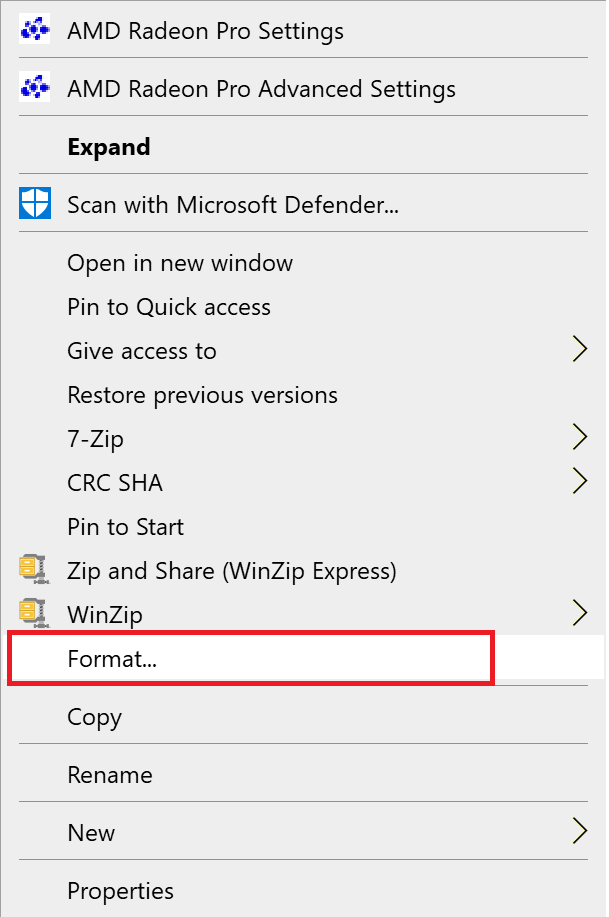
4. Sekarang, pilih FAT32 dari daftar.
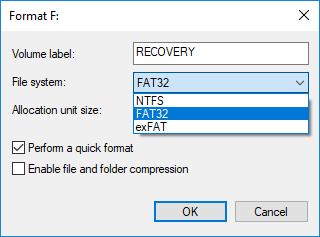
5. Centang kotak di sebelah Quick Format .
5. Terakhir, klik Mulai untuk memulai proses pemformatan USB.
Setelah USB diformat ke FAT32, Anda perlu menerapkan metode selanjutnya untuk membuat media instalasi pada USB yang diformat.
Metode 2: Pastikan USB Dapat Di-boot
Windows 10 tidak bisa boot dari USB jika Anda salah membuat USB flash drive. Sebagai gantinya, Anda perlu menggunakan alat yang benar untuk membuat media instalasi pada USB untuk menginstal Windows 10.
Catatan: USB yang Anda gunakan harus kosong dengan setidaknya 8 GB ruang kosong.
Ikuti langkah-langkah di bawah ini jika Anda belum membuat media instalasi:
1. Unduh alat pembuatan media dari situs web resmi Microsoft dengan mengklik alat Unduh sekarang , seperti yang ditunjukkan di bawah ini. 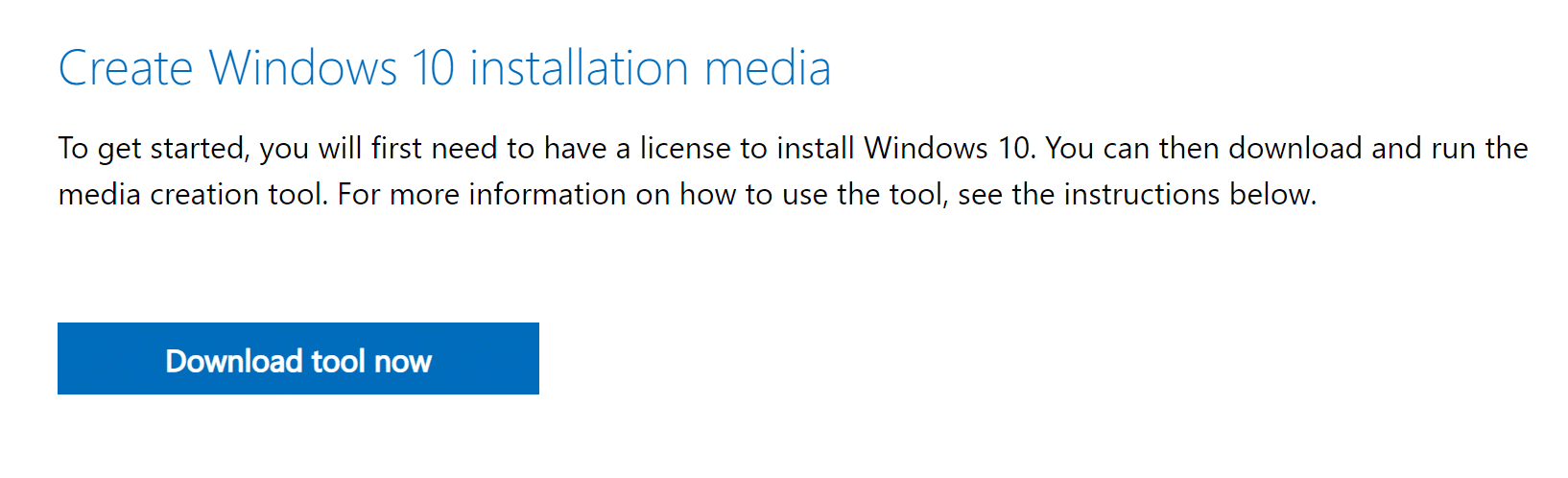
2. Setelah file diunduh, klik file yang diunduh .
3. Kemudian, klik Run untuk menjalankan Media Creation Tool. Ingatlah untuk Menyetujui persyaratan lisensi.
4. Selanjutnya, pilih Create installation media for another PC . Kemudian, klik Berikutnya .
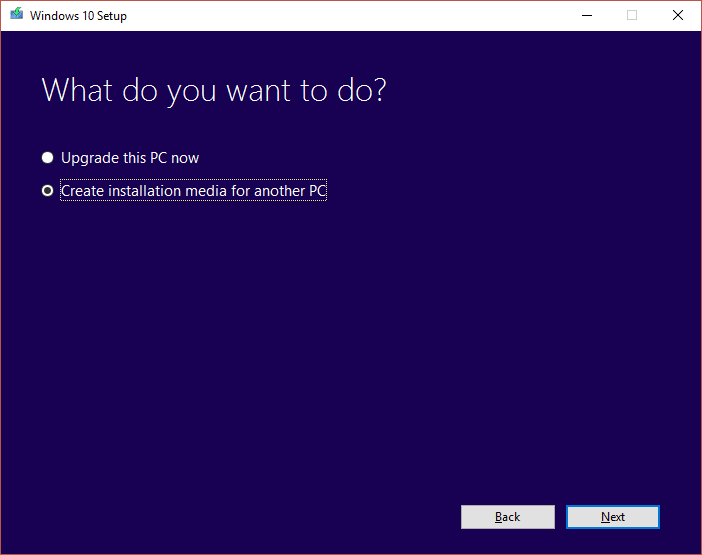
5. Sekarang, pilih versi Windows 10 yang ingin Anda unduh.

6. Pilih USB flash drive sebagai media yang ingin Anda unduh dan klik Berikutnya.
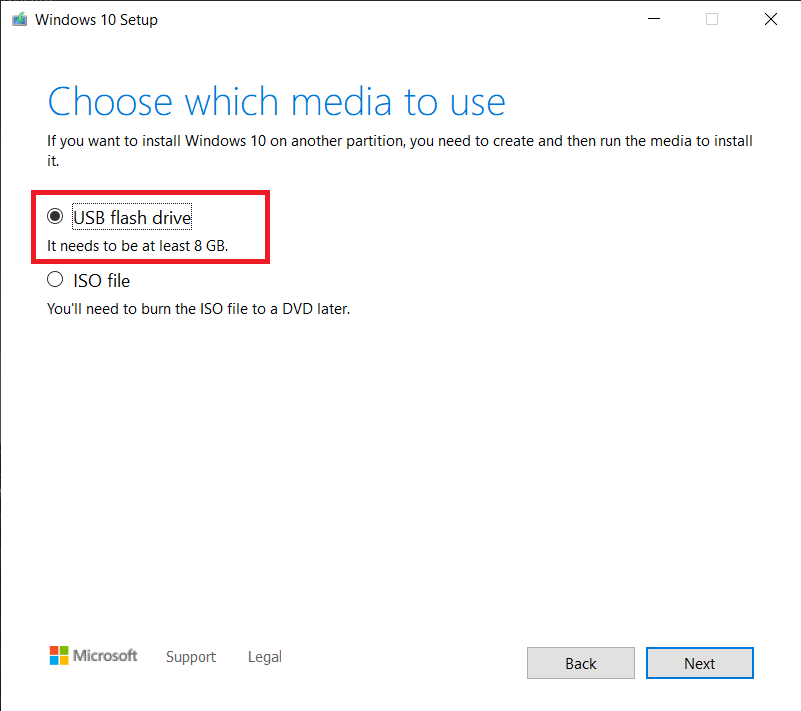
7. Anda harus memilih drive USB yang ingin Anda gunakan secara manual pada layar 'Select a USB flash drive' .
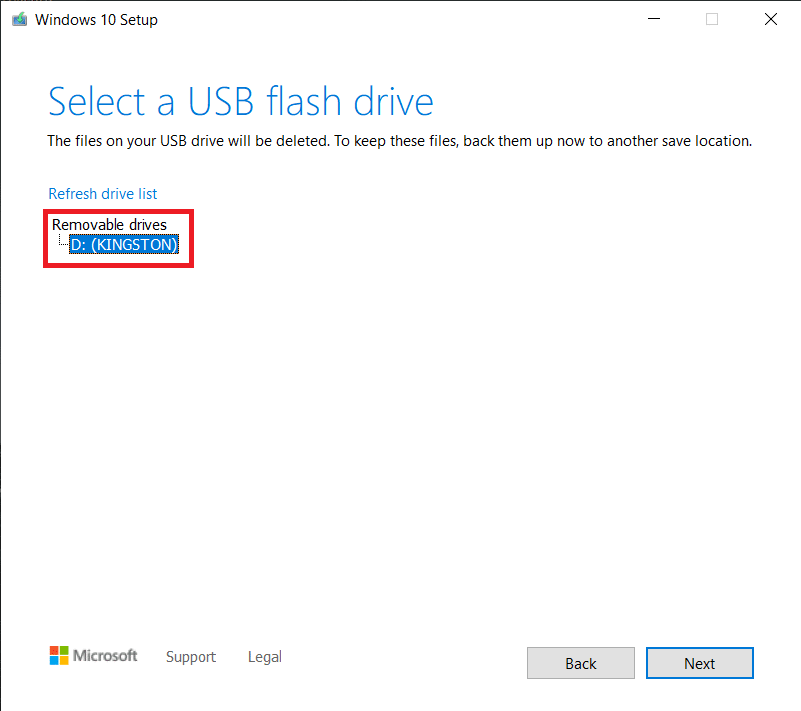
8. Alat pembuatan media akan mulai mengunduh Windows 10 dan tergantung pada kecepatan internet Anda; alat ini mungkin memerlukan waktu hingga satu jam untuk menyelesaikan pengunduhan.

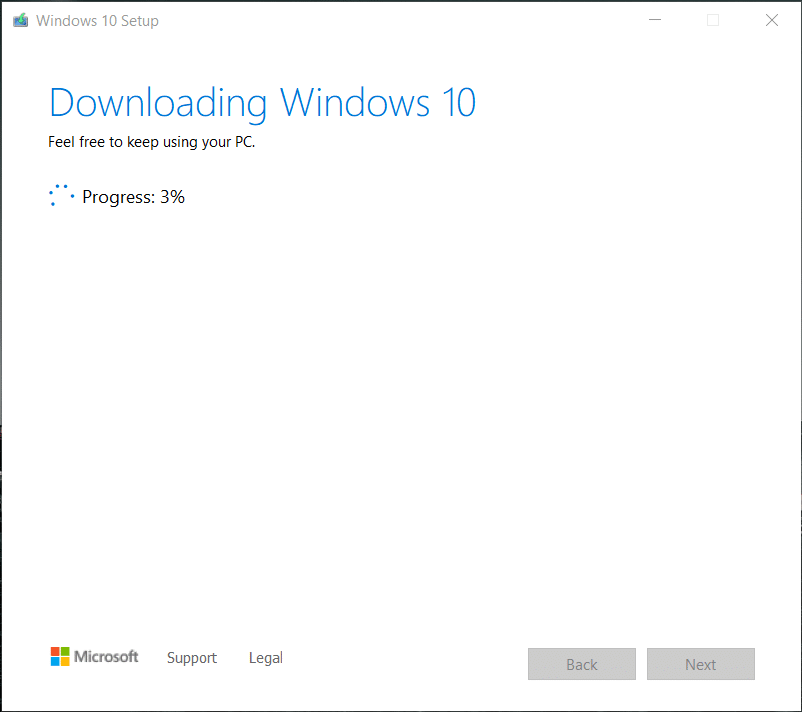
Setelah selesai, USB Flash Drive Anda yang dapat di-boot akan siap. Untuk langkah lebih detail, baca panduan ini: Cara Membuat Media Instalasi Windows 10 dengan Media Creation Tool
Metode 3: Periksa apakah Boot dari USB Didukung
Sebagian besar komputer modern menawarkan fitur yang mendukung booting dari drive USB. Untuk memeriksa apakah komputer Anda mendukung boot USB, Anda perlu memeriksa pengaturan BIOS komputer.
1. Nyalakan komputer Anda.
2. Saat PC sedang booting, tekan dan tahan tombol BIOS hingga PC masuk ke menu BIOS.
Catatan: Kunci standar untuk masuk ke BIOS adalah F2 dan Delete , tetapi dapat bervariasi tergantung pada merek pabrikan & model perangkat. Pastikan untuk memeriksa manual yang disertakan dengan PC Anda atau kunjungi situs web produsen. Berikut adalah daftar beberapa merek PC dan kunci BIOS untuk mereka:
- Asus – F2
- Dell – F2 atau F12
- HP – F10
- Desktop Lenovo – F1
- Laptop Lenovo – F2 / Fn + F2
- Samsung – F2
3. Buka Opsi Booting dan tekan Enter .
4. Lalu, buka Prioritas Boot dan tekan Enter.
5. Periksa apakah opsi boot dari USB tercantum di sini.

Jika tidak, maka komputer Anda tidak mendukung booting dari drive USB. Anda memerlukan CD/DVD untuk menginstal Windows 10 di komputer Anda.
Metode 4: Ubah Prioritas Boot di Pengaturan Boot
Alternatif untuk memperbaiki tidak dapat mem-boot Windows 10 dari USB adalah dengan mengubah prioritas boot ke drive USB di pengaturan BIOS.
1. Nyalakan komputer lalu masuk ke BIOS seperti yang dijelaskan di Metode 3.
2. Buka Opsi Booting atau judul serupa, lalu tekan Enter .
3. Sekarang, navigasikan ke Boot Priority .
4. Pilih drive USB sebagai perangkat booting Pertama .

5. Simpan perubahan dan restart komputer Anda untuk boot dari USB.
Baca Juga: ASK: Tidak Ada Kesalahan Perangkat Booting yang Tersedia di Windows 7/8/10
Metode 5: Aktifkan Boot Legacy dan Nonaktifkan Boot Aman
Jika Anda memiliki komputer yang menggunakan EFI/UEFI, Anda harus mengaktifkan Legacy Boot dan kemudian mencoba mem-boot dari USB lagi. Ikuti langkah-langkah di bawah ini untuk mengaktifkan Legacy Boot & menonaktifkan Boot Aman:
1. Hidupkan PC Anda. Kemudian, ikuti langkah-langkah di Metode 3 untuk masuk ke BIOS .
2. Tergantung pada model PC Anda, BIOS akan mencantumkan judul opsi yang berbeda untuk pengaturan Legacy Boot.
Catatan: Beberapa nama familiar yang menunjukkan pengaturan Legacy Boot adalah Legacy Support, Boot Device Control, Legacy CSM, Boot Mode, Boot Option, Boot Option Filter, dan CSM.
3. Setelah Anda menemukan opsi pengaturan Boot Legacy , aktifkan.
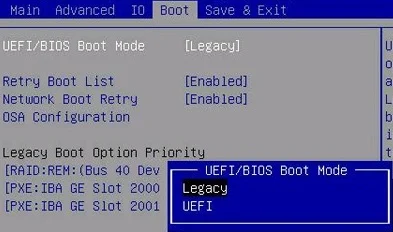
4. Sekarang, cari opsi berjudul Boot Aman di bawah Opsi Boot.
5 . Nonaktifkan dengan menggunakan tombol ( plus) + atau (minus) – .
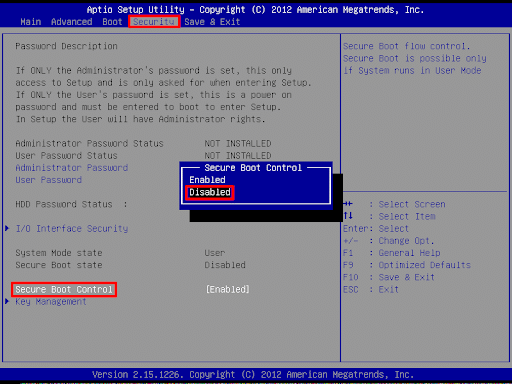
6. Terakhir, tekan F10 untuk menyimpan pengaturan.
Ingat, kunci ini juga dapat bervariasi tergantung pada model & pabrikan laptop/desktop Anda.
Direkomendasikan:
- Cara mengaktifkan opsi boot lanjutan lama di Windows 10
- Perbaiki Tidak Ada Perangkat Output Audio yang Dipasang Kesalahan
- Fix Folder Keeps Reverting to Read Only on Windows 10
- Cara Mengaktifkan atau Menonaktifkan Akun Administrator di Windows 10
Kami harap panduan ini bermanfaat dan Anda dapat memperbaiki Windows 10 tidak bisa boot dari masalah USB . Juga, jika Anda memiliki pertanyaan atau saran tentang artikel ini, jangan ragu untuk menyampaikannya di bagian komentar.
